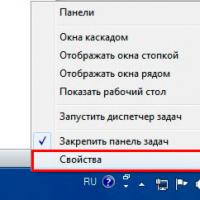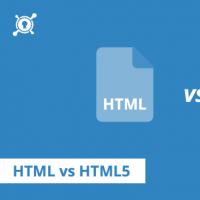Comment déplacer le panneau de commande du côté vers le bas. Comment déplacer la barre des tâches vers le bas de différentes manières
La leçon montrera comment déplacer la barre des tâches vers le bas de l'écran Et remettez-le à sa place d'origine dans le système d'exploitation Windows. Il existe des situations où vous ou un autre utilisateur, par des actions imprudentes, le déplacez accidentellement. De ce fait, il peut apparaître à gauche, à droite (côté) ou même en haut. Et puis la question se pose immédiatement : comment remettre la barre des tâches à sa place ?
Déplacer à l'aide des propriétés de la barre des tâches
Les propriétés peuvent être ouvertes par les actions suivantes :
1. Faites un clic droit sur une zone libre (vide) de la barre des tâches et cliquez sur « propriétés ».

2. Faites un clic droit sur le bouton « Démarrer » et sélectionnez « Propriétés » dans le menu.
3. Cliquez sur « démarrer », entrez « barre des tâches », puis sélectionnez la ligne en fonction de l'image.

Lorsque vous aurez terminé l'une des trois étapes ci-dessus, une fenêtre avec les propriétés apparaîtra devant vous. Référez-vous à " position dans la barre des tâches", en dessous duquel vous verrez l'emplacement actuel (dans mon cas, « à droite »). Et lorsque vous cliquez dessus, un choix apparaîtra parmi les positions suivantes :
- D'en bas
- Gauche
- Droite
- Au-dessus de
Sélectionnez la position « inférieure », puis cliquez sur « Appliquer » et « OK » pour mettre le panneau en place.
Remarque : cochez la case «Épingler la barre des tâches» pour vous protéger contre tout mouvement accidentel à l'avenir.

Se déplacer avec la souris
À savoir, les mouvements imprudents de la souris sont une raison courante pour laquelle la barre des tâches se déplace latéralement ou vers le haut. En utilisant les mêmes actions, nous allons le déplacer vers le bas de l'écran et le remettre à sa place par défaut.
Pour commencer, décochez la case « épingler la barre des tâches", soit dans la fenêtre des propriétés, soit dans le menu, qui s'appelle en cliquant avec le bouton droit sur un espace vide (libre) du panneau. S'il n'y a pas d'épinglage, vous verrez des rayures en pointillés le long des bords (celle de droite est montrée dans la capture d'écran).
Maintenez maintenant enfoncé le bouton gauche sur une zone libre (vide) de la barre des tâches et faites-le glisser vers le bord inférieur de l'écran jusqu'à ce qu'il soit en bas. Déplacez votre souris sur le périmètre intérieur de l’écran et observez. Où que vous relâchiez le bouton, c’est là qu’il aboutira.
Comment remettre la barre des tâches à sa place via le registre
Vous pouvez également déplacer la barre des tâches vers le bas de l'écran et dans toutes les directions via le registre Windows. Je n'expliquerai pas ce qu'il faut modifier ou créer dans le registre, car j'ai préparé des options toutes faites.
Sinon, vous devrez suivre un long chemin, créer ou modifier le paramètre binaire « Paramètres » dans la section « StuckRects2 », dans lequel vous devrez saisir une longue valeur numérique-symbolique.

Imaginez la situation. Tous les membres de la famille utilisent votre ordinateur. Un jour, vous allumez votre ordinateur et voyez comment la barre des tâches apparaît en haut de l'écran ou même sur le côté. Très probablement, l'un des membres de votre foyer a déplacé la barre des tâches simplement parce que cela lui était plus pratique. Une question raisonnable : comment le faire redescendre ?
Ne vous inquiétez pas, remettre le panneau en place ne prend que quelques minutes.
Première façon
Je vais commencer par la méthode la plus simple.
Tout est très simple ici. Disons que le panneau est en haut de l'écran. Passez la flèche de la souris dessus et cliquez sur le bouton droit de la souris pour qu'un menu apparaisse. Dans le menu, cliquez sur « Épingler la barre des tâches » pour que la coche à côté de cet élément disparaisse.

Veuillez noter que s’il n’y a pas de coche, vous n’avez rien à faire.
Vous avez donc désépinglé la barre des tâches. Cliquez maintenant dessus et, sans relâcher votre doigt du bouton de la souris, déplacez le panneau vers la partie de l'écran où vous le souhaitez. Par exemple, vers le bas. Après cela, cliquez sur la barre des tâches, cliquez avec le bouton droit dans le menu et sélectionnez « Épingler la barre des tâches » - afin que personne ne puisse la déplacer accidentellement.

Cette option fonctionne sous Windows 7, Windows 8 et, selon des données non vérifiées, même sous Windows 10.
Deuxième façon
Si, pour une raison quelconque, vous ne pouvez pas déplacer la barre des tâches en utilisant la méthode ci-dessus, je vous suggère d'utiliser la deuxième option.
Faites à nouveau un clic droit sur la barre des tâches, sélectionnez maintenant « Propriétés ».

Une petite fenêtre s'ouvrira devant vous. Il comporte une sous-section « Position de la barre des tâches sur l'écran ». Cliquez sur le bouton, sélectionnez la position souhaitée, puis cliquez sur « Appliquer ».

Oui, n’oubliez pas de cocher la case « Épingler la barre des tâches » afin de ne plus pouvoir la déplacer accidentellement.
La nécessité de déplacer la barre des tâches avec le bouton Démarrer peut survenir à tout moment. Cela peut se produire en raison d'un désir banal de changer l'environnement de bureau, ou vice versa - en raison du désir de tout remettre à sa place.
Ainsi, dans cet article, nous vous expliquerons comment déplacer rapidement la barre des tâches vers le bas de l’écran. Je tiens à préciser tout de suite que cette méthode fonctionne dans toutes les versions de Windows, de XP à la version 10.
Ainsi, pour déplacer le panneau Démarrer vers le bas du bureau, vous devez cliquer dessus avec le bouton droit et décocher l'option « Verrouiller la barre des tâches ».
Décocher "Amarrer la barre des tâches" avant de déplacer la barre des tâches vers l'emplacement souhaité
Après cela, déplacez le curseur de la souris sur n'importe quel espace libre de la barre des tâches, maintenez le bouton gauche de la souris enfoncé et, sans le relâcher, déplacez la souris à l'endroit souhaité sur l'écran du bureau.
Une fois la barre des tâches installée à l’emplacement souhaité, cliquez à nouveau dessus avec le bouton droit et cochez la case « Épingler la barre des tâches ».

Cocher la case « Épingler la barre des tâches » après l'avoir déplacée vers l'emplacement souhaité
C'est tout, vous savez maintenant comment déplacer la barre des tâches vers le bas de l'écran sous Windows XP, Windows 7, Windows 8.1 et Windows 10.
Partagez l'article sur les réseaux sociaux ! Aidez notre site !
Rejoignez-nous sur VK !
La barre des tâches Windows est la bande située en bas du bureau. La barre des tâches est classiquement divisée en plusieurs zones fonctionnelles
Si la barre des tâches a disparu, ne vous précipitez pas et essayez de restaurer le système ou de réinstaller Windows : peut-être que tout peut être résolu plus simplement. Si seule la barre des tâches manque sur le bureau, mais que tous les raccourcis logiciels sont en ordre et que les gadgets sont affichés, il est fort probable que la barre des tâches soit simplement masquée.
Pour remettre la barre des tâches à sa place, vous devez déplacer le curseur de la souris à l'endroit où il se trouvait (l'emplacement standard est en bas de l'écran). Si la barre des tâches n'est pas visible, déplacez le curseur vers le haut de l'écran et sur les côtés de l'écran. Cela devrait être fait afin de voir si la barre des tâches a bougé. Le curseur de la souris doit être rapproché du bord de l'écran.
Comment s'assurer qu'elle ne disparaisse plus
Pour ce faire, vous devez désactiver le masquage de la barre des tâches. C'est facile à faire :
- cliquez sur "Démarrer"
- puis sélectionnez "Panneau de configuration"
- vous y avez besoin de l'élément « Barre des tâches et menu Démarrer ».
Ou vous pouvez simplement cliquer avec le bouton droit sur la barre des tâches existante et sélectionner « Propriétés » dans la fenêtre qui s'ouvre. Dans la fenêtre qui s'ouvre, vous devez décocher la case à côté de « Masquer automatiquement la barre des tâches » et cliquer sur OK.
Si la barre des tâches disparaît lors du chargement de Windows, la raison peut être que les paramètres de votre compte sont endommagés. Cependant, si vous vous connectez au système en « mode sans échec », la barre des tâches s'affichera.
Il existe plusieurs options pour résoudre le problème, comment récupérer la barre des tâches ?
- Démarrez Windows en mode de démarrage sans échec. L'ensemble minimum de pilotes sera chargé. Que se passe-t-il si un pilote chargé par un programme est la raison pour laquelle la barre des tâches ne s'affiche pas (en règle générale, ce problème est causé par les pilotes de la carte vidéo). Si cela est confirmé, il vous suffit de supprimer les pilotes de ces programmes.
- Connectez-vous en utilisant le compte « administrateur » et créez un nouveau compte utilisateur à la place de celui endommagé.
- Si les méthodes précédentes ne vous aident pas, vous devez effectuer une restauration du système. Dans ce cas, tous les fichiers système Windows endommagés seront remplacés par des fichiers fonctionnels, et vos données et fichiers personnels, ainsi que les programmes que vous avez installés, resteront en place.
Particularités
Si non seulement votre barre des tâches ne s'affiche pas, mais que votre bureau (icônes de programme, gadgets, etc.) ne se charge pas non plus, cela signifie que le processus explorer.exe n'est pas en cours d'exécution.
Pour l'exécuter, vous avez besoin de :
- Lancez le Gestionnaire des tâches. Pour ce faire, utilisez la combinaison de touches Ctrl+Alt+Suppr.
- Sélectionnez le menu "Fichier", puis sélectionnez le sous-élément "Nouvelle tâche (Exécuter...)".
- Entrez explorer.exe dans la fenêtre qui s'ouvre et cliquez sur OK. Le bureau et la barre des tâches devraient revenir.
Que faire si la barre des tâches s'est déplacée ? Comment remettre la barre des tâches en bas ? Si la barre des tâches a été déplacée, cliquez simplement dessus et maintenez le bouton gauche de la souris enfoncé et faites glisser la barre des tâches vers l'emplacement dont vous avez besoin.
Parfois, les utilisateurs rencontrent cela la barre des tâches a disparu. Vous ne pouvez pas accéder au menu Démarrer, vous ne pouvez pas voir les programmes en cours d'exécution... En général, c'est un inconvénient total. Comment remettre la barre des tâches à sa place ?
Si la barre des tâches a disparu, ne vous précipitez pas pour paniquer et restaurer le système ou réinstaller le système d'exploitation : peut-être que tout n'est pas aussi mauvais qu'il y paraît. Si seule la barre des tâches manque sur le bureau, mais que tous les raccourcis et gadgets sont en place, il est fort probable que la barre des tâches est juste masquée.
À afficher à nouveau la barre des tâches, vous devez déplacer le curseur de la souris à l'endroit où il se trouvait (l'emplacement standard est en bas de l'écran). Si la barre des tâches ne s'affiche pas, déplacez votre curseur vers le haut de l'écran et sur les côtés : la barre des tâches a peut-être simplement été déplacée. Le curseur doit être déplacé jusqu'au bord de l'écran.
Comment faire pour que la barre des tâches ne disparaisse plus ? Pour cela il vous faut désactiver le masquage de la barre des tâches. Pour ce faire, allez dans le Panneau de configuration (Démarrer - Panneau de configuration) et sélectionnez "Barre des tâches et menu Démarrer". Alternativement, vous pouvez cliquer avec le bouton droit sur la barre des tâches et sélectionner « Propriétés ». Dans la fenêtre qui s'ouvre, décochez la case à côté de « Masquer automatiquement la barre des tâches » et cliquez sur OK.
Si la barre des tâches disparaît au démarrage de Windows XP, cela peut être dû à corruption des paramètres du compte utilisateur. Les « symptômes » de ce problème sont la barre des tâches qui ne s'affiche pas lors de la connexion et l'impossibilité d'ouvrir le menu Démarrer à l'aide de la combinaison de touches Ctrl+Échap. De plus, si vous vous connectez à Windows dans , la barre des tâches s'affiche.

Manger plusieurs façons de résoudre ce problème:
- Démarrez Windows en mode de démarrage « propre » avec un minimum de pilotes - peut-être qu'un pilote chargé par un certain programme est la raison pour laquelle la barre des tâches a disparu (ce problème est généralement causé par les pilotes de la carte vidéo). Si tel est le cas, il vous suffit de supprimer les pilotes problématiques.
- Connectez-vous en tant qu'administrateur et créez un nouveau compte utilisateur pour remplacer celui endommagé.
- Si les méthodes précédentes n'ont pas aidé, effectuez une restauration du système. Dans ce cas, tous les fichiers Windows endommagés seront remplacés par des fichiers normaux et vos fichiers personnels et programmes installés resteront intacts.
Si non seulement votre barre des tâches disparaît, mais que votre bureau (icônes, gadgets, etc.) ne se charge pas, cela signifie que Le processus explorer.exe n'a pas pu s'exécuter. Nous avons déjà décrit les moyens de résoudre ce problème dans l'article « », mais juste au cas où, nous répéterons les points principaux.
Pour commencer lancer le gestionnaire de tâches en utilisant la combinaison de touches Ctrl+Alt+Suppr ou Ctrl+Shift+Escape. Dans le menu "Fichier", sélectionnez "Nouvelle tâche (Exécuter...)", saisissez explorer.exe, cliquez sur OK. Le bureau devrait reprendre sa place avec la barre des tâches.
Après cela, il faut analyser le système à la recherche de virus, et vérifiez également le registre pour les clés HKEY_LOCAL_MACHINE\SOFTWARE\Microsoft\WindowsNT\CurrentVersion\Options d'exécution de fichier image\explorer.exe Et HKEY_LOCAL_MACHINE\SOFTWARE\Microsoft\WindowsNT\CurrentVersion\Options d'exécution de fichier image\iexplorer.exe. Si ces clés sont présentes, supprimez-les.
Donc, si votre barre des tâches a disparu, vous devriez vous méfier trois raisons principales:
- quelqu'un a activé le masquage automatique de la barre des tâches ;
- le compte utilisateur dans Windows XP a été corrompu ;
- Le processus explorer.exe ne s’est pas exécuté, probablement à cause d’un virus.
Si les méthodes « douces » pour résoudre le problème ne vous aident pas (création d'un nouveau compte, suppression des pilotes défectueux, nettoyage du système des virus), vous ne devez toujours pas vous précipiter pour réinstaller le système. Mieux essayez de restaurer le système en revenant à l'un de ceux créés, vous n'aurez pas à réinstaller tous les programmes.